Herhangi Bir Video Kaydedici ve En İyi Alternatifin İncelemeleri
Şöyle söylenir Herhangi bir Video Kaydedici kullanıcıların video akışı, kiralık DVD filmleri, çevrimiçi TV şovları ve daha fazlasını yakalaması için en kolay ekran kayıt araçlarından biridir.
Bunun doğru olup olmadığını anlamak için yakın zamanda bu ekran kaydediciyi denedik. Ve işte ihtiyacınız olan tam inceleme. Herhangi bir Video Kaydedicinin ayrıntılı özelliklerini, artılarını, eksilerini ve işlemlerini size göstereceğiz. Bu programı bilgisayarınıza kurmadan önce bir göz atabilirsiniz.
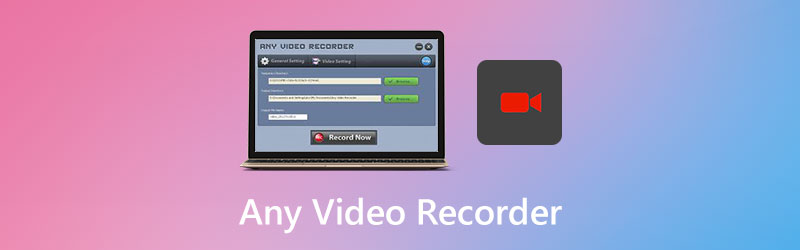

Bölüm 1. Herhangi Bir Video Kaydedici Hakkında Bilmeniz Gereken Her Şey
Yukarıda belirtildiği gibi, Any Video Recorder, yerel dosyalar, web siteleri ve optik diskler gibi herhangi bir kaynaktan video kaydetmenize ve bilgisayarınızda bir MP4 dosyası olarak kaydetmenize olanak tanır. Ayrıca, muhteşem video eğitimleri, sunumlar, vb. Oluşturmak için ekranınızı ve web kamerası videolarınızı yakalamak için de kullanabilirsiniz. Ve en önemlisi, kullanımının tamamen ücretsiz olmasıdır.
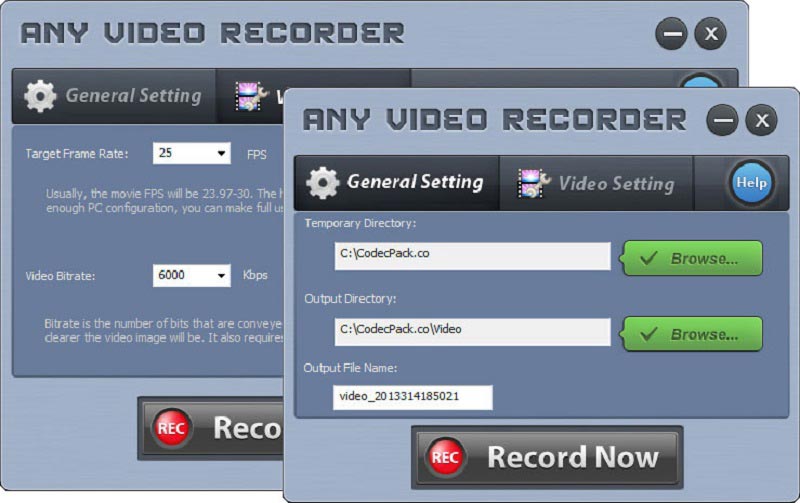
Ana Özellikler
1. Akış Videolarını Netflix, Hulu ve Diğer Sitelere Kaydedin
Any Video Recorder ile Netflix, Hulu, Vimeo, Hollywood Video, Dailymotion ve Ted gibi popüler yayın sitelerinden istediğiniz her şeyi indirebilirsiniz. Filmleri, TV şovlarını, vlogları, MV'leri ve daha fazlasını sorunsuz bir şekilde kaydetmenize izin verilir.
2. Korumalı DVD Filmlerini ve Kiralık HD Videoları Yedekleyin
Korumalı DVD diskleri yedeklemek veya diğer cihazlarda DVD filmlerinin keyfini çıkarmak isteyip istemediğinizi, kaydetmek ve kaydetmek için Any Video Recorder'ı kullanabilirsiniz. DVD'nizi dijital formata dönüştürün özel kullanım için.
3. Satın Alınan veya Kiralanan iTunes Videolarını Kaydedin
İTunes'un keyfini çıkarmak istiyorsanız videolar Bilgisayarınızda herhangi bir sınırlama olmadan, Any Video Recorder, M4V iTunes videolarını MP4 formatında saklamanız için mükemmel bir seçimdir.
4. Ekran Etkinliklerini 1: 1 Video Kalitesiyle Yakalayın
Gelişmiş video kayıt teknolojisi ve sanal bir ses kartı kullanan bu ekran kaydedici, kullanıcılara masaüstünüzde gördüklerinizi ve duyduklarınızı kaydederken harika video / ses kalitesi sunar.
Artıları
- Herhangi bir Video Kaydedici 100% ücretsizdir ve kullanımı güvenlidir.
- Reklam, filigran, eklenti veya abonelik yoktur.
- Uyarlanabilir kayıt ayarları sağlar.
- Masaüstünün tamamını, belirli bir pencereyi veya ekranınızın herhangi bir bölümünü yakalayabilirsiniz.
Eksileri
- Bu kaydedici yalnızca kayıt için temel işlevleri destekler.
- Kaydedilen video yalnızca MP4 olarak kaydedilebilir.
- Desteklemiyor HD / 4K ekran kaydı.
- Kaydedilen videoların sesi senkronize değil. Seste bir gecikme var.
- Yalnızca Windows 10/8/7 / XP / Vista'da kullanılabilir.
- Bilgisayarınız eskiyse, gecikme veya donma sorunuyla karşılaşacaksınız.
Genel olarak, Herhangi Bir Video Kaydedici, temel bir ekran kaydedici olarak iyi performans gösterir. Ancak hala çözülmesi gereken birçok sorun var.
Bölüm 2. Herhangi Bir Video Kaydedici ile Nasıl Video Kaydedilir
Eğer bilmek istiyorsan Herhangi Bir Video Kaydedici nasıl kullanılırlütfen aşağıdaki talimatları okuyun ve uygulayın.
Aşama 1: Any Video Recorder'ı resmi web sayfasından indirin. Ardından PC'nize kurun ve açın. İçinde Genel ayarlar sekmesi, değiştirebilirsiniz Çıktı Dizini ve çıktı dosyasının adı.
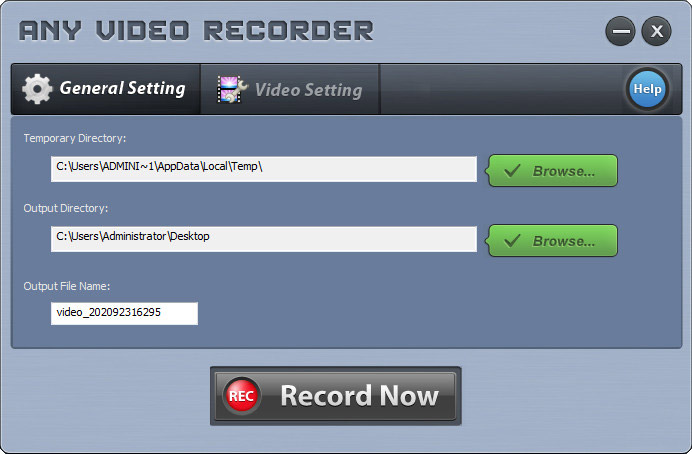
Adım 2: Şuraya git Video Ayarı sekmesi. Hedef kare hızını ve video bit hızını buradan ayarlayabilirsiniz. Ayarlamadan sonra, Şimdi Kaydet buton.

Aşama 3: Tıklayın Manuel Olarak Seçinve yakalamak istediğiniz alanı kendiniz seçebilirsiniz. Sol üst köşedeki oklar anahattı hareket ettirebilir. Ve seçimi yeniden boyutlandırmak için anahattın köşesini sürükleyebilirsiniz. Bundan sonra tıklayın KAYIT kayda başlamak için.
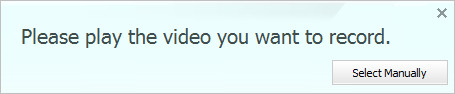

4. adım: Kaydı bitirdiğinizde, sadece Dur Kaydı bitirmek için ikon.
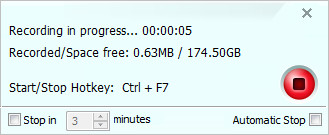
Bölüm 3. En İyi Video Kaydedici Alternatifi
Testten sonra, Herhangi Bir Video Kaydedicinin yalnızca temel ihtiyaçları karşılayabileceğini kabul etmeliyiz. Kullanımı basit olsa da, bu ücretsiz yazılımı kullandığınızda hala birçok sorun var. Üstelik Mac bilgisayarlarınızda kullanamazsınız.
Bu nedenle, PC / Mac'inizde meydana gelen etkinlikleri yakalamak için daha profesyonel bir kayıt yazılımı kullanmak istiyorsanız, Vidmore Ekran Kaydedici bir deneme. Herhangi Bir Video Kaydediciye en iyi alternatiftir.
- Ekran videoları kaydedin, sesi yakalayın ve kolaylıkla anlık görüntüler alın.
- Tüm ekranı, etkin pencereyi veya özel alanı istediğiniz gibi yakalayın.
- Kayıt videosuna ek açıklamalar, yorumlar, tepkiler ve daha fazlasını ekleyin.
- Kaydedilen dosyayı düzenleyin ve MP4, MOV, WMV, MP3, AAC, vb. Olarak kaydedin.

Bu ekran kaydedici, bilgisayarınızda oynatılan herhangi bir videoyu ve sesi kaydetmek için kullanılabilir. Ve işlemler çok kolay.
Aşama 1: İndirip kurduktan sonra Vidmore Ekran Kaydedici bilgisayarınızda lütfen masaüstü simgesine çift tıklayarak programı açın. Sonra seçin Video Kaydedici.

Adım 2: Tüm ekranı kaydetmek için, Tam seçeneği. Kayıt bölgesini özelleştirmek istiyorsanız, Özel ve ikisinden birini seçin Sabit bölge veya Bölge / pencere seçin. Sonra aç / kapat Sistem Sesi ve Mikrofon ihtiyaçlarınıza göre.

Aşama 3: Tıkla KAYIT Kaydınızı başlatmak için sağdaki düğmesine basın. Artık YouTube'a gidebilir, yerel bir video dosyası açabilir veya kaydetmek istediğiniz herhangi bir şeyi yapabilirsiniz. Kayıt sırasında kolaylıkla duraklatabilir, devam ettirebilir, ekran görüntüleri alabilir (kamera simgesine tıklayın) ve açıklamalar ekleyebilirsiniz (kalem simgesine tıklayın).

4. adım: Kaydı sonlandırmak istiyorsanız, lütfen Dur simgesi. Önizleme penceresinde, kaydedilen videoyu zahmetsizce oynatabilir ve kırpabilirsiniz. Sadece ayarlayın Başlangıç / Bitiş videonun altındaki işaretçi. Ondan sonra unutma Kayıt etmek değişiklikleriniz.

Bölüm 4. Herhangi Bir Video Kaydedicinin SSS'leri
S1: Herhangi bir Video Kaydedicide virüs var mı?
Any Video Recorder'ı birkaç antivirüs programıyla test ettik. Ve sonuç, yazılımın temiz olduğunu gösteriyor.
S2: Ekran kaydımda neden ses yok?
Belki de ses kaynağını kapattınız. Kontrol edebilir ve etkin olduğundan emin olabilirsiniz. Bu işe yaramazsa, video kaydediciyi yeniden başlatıp tekrar deneyebilirsiniz.
S3: Web kameramı Herhangi Bir Video Kaydedici ile nasıl kaydedebilirim?
Web kamerası videosunu Any Video Recorder ile kaydetmek için, bilgisayarınızda web kamerası uygulamasını manuel olarak başlatmanız gerekir. Ancak Vidmore Screen Recorder ile web kamerasını doğrudan programa ekleyebilirsiniz.
Sonuç
Bunu okuduktan sonra Herhangi Bir Video Kaydedici İncelemesiBu programı daha iyi anladığınızı içtenlikle umuyoruz. Sonuç olarak, ücretsiz ve basit bir kayıt cihazı arıyorsanız, denemeye değer. Ancak, Vidmore Ekran Kaydedici harika kayıt videoları oluşturmanıza yardımcı olmak için çok daha güçlü ve profesyonel.
Bu makalenin size yardımcı olduğunu düşünüyorsanız, Facebook, Twitter ve LinkedIn'de paylaşabilirsiniz.


